Wie setze ich das iPhone ohne Bildschirmzeit-Passcode zurück?
Wenn Sie versuchen, Ihr iPhone zurückzusetzen, werden Sie möglicherweise nach dem Bildschirmzeit-Passcode gefragt. Dieser Beitrag zeigt, wie Sie das iPhone ohne Bildschirmzeit-Passcode zurücksetzen. Außerdem erfahren Sie besser, was ein Bildschirmzeit-Passcode ist, und wie Sie den vergessenen Bildschirmzeit-Passcode zurücksetzen. Die folgende Anleitung sollte Ihnen alle Informationen liefern.
Kürzlich antworteten einige iOS-Benutzer, dass sie beim Versuch, ihr iPhone- oder iPad-Gerät zu löschen, die PIN zum Entsperren des Bildschirms und den Bildschirmzeit-Passcode eingeben mussten. Hier kam die Frage auf, dass sich viele Benutzer nicht an ihren Bildschirmzeit-Passcode erinnern können, weshalb sie ihr Gerät nicht wie gewünscht löschen konnten.
Keine Sorge! In diesem Beitrag erfahren Sie, was zu tun ist, wenn Sie den iPhone Bildschirmzeit-Code vergessen haben. In der folgenden Anleitung erfahren Sie, wie Sie das iPhone ohne Bildschirmzeit-Passcode zurücksetzen und was zu tun ist, wenn Sie Ihren Apple Bildschirmzeit-Code vergessen haben. Außerdem erfahren Sie am Ende des Beitrags, wie Ihr Bildschirmzeit-Passcode lautet.
Was ist der Bildschirmzeit-Passcode?
Der Bildschirmzeit-Passcode ist ein Passcode, den Sie einrichten, wenn Sie die Bildschirmzeit-Funktion auf Ihrem Gerät zum ersten Mal verwenden. Es handelt sich dabei um eine Kombination aus mehreren Ziffern, die Sie jedes Mal eingeben müssen, wenn Sie auf Ihrem iPhone oder iPad auf die Bildschirmzeit-Funktion zugreifen möchten. Die Verwendung eines Passcodes mit der Bildschirmzeit-Funktion bietet viele Vorteile in Bezug auf die Sicherheit. Wenn Sie den Passcode auf Ihrem Gerät aktiviert haben, können Sie auf Ihrem Gerät nur dann auf die Funktion zugreifen, wenn Sie den richtigen Passcode eingeben.
Sollten Sie den Passcode einmal vergessen oder jemand anderes versucht, mit einem falschen Passcode auf die Funktion zuzugreifen, wird ihm der Zugriff verweigert und er erhält keinen Zutritt, bis er den richtigen Passcode eingibt.
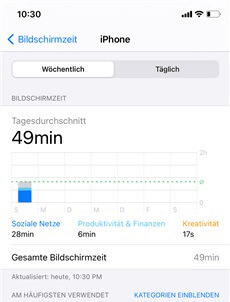
Bildschirmzeit
Weg 1. Bildschirmzeit-Passcode auf dem iPhone zurücksetzen
Wenn Sie auf Ihre Apple-ID zugreifen können, können Sie Ihren Bildschirmzeit-Passcode problemlos zurücksetzen. Dies ist nützlich, wenn Sie Ihr Bildschirmzeit-Passwort oder das Bildschirmzeit-Passwort eines Mitglieds Ihrer Home Share-Gruppe vergessen haben.
1. Gehen Sie vom Startbildschirm Ihres iPhone oder iPad zu „Einstellungen“.
2. Scrollen Sie im Einstellungsmenü nach unten und tippen Sie auf „ Bildschirmzeit“.
3. Scrollen Sie dann nach unten und tippen Sie auf „ Bildschirmzeit-Code ändern“.
4. Wählen Sie „Bildschirmzeit-Code ändern“, um fortzufahren.
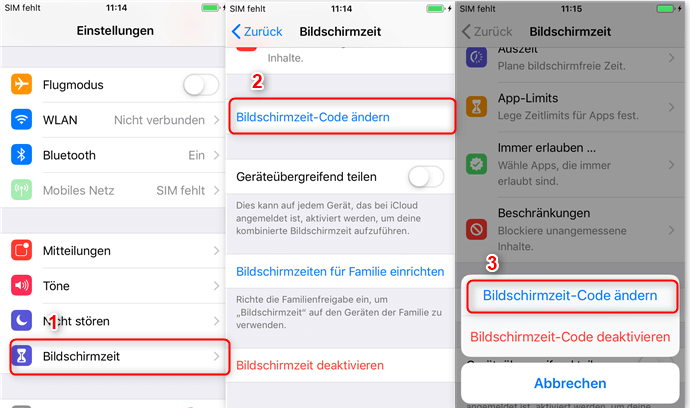
Bildschirmzeit-Code ändern
5. Tippen Sie auf „Passwort vergessen?“ Dadurch gelangen Sie zur Bildschirmzeit-Passwortwiederherstellung.
6. Jetzt können Sie Ihre Apple-ID-Anmeldedaten eingeben und auf „OK“ tippen, um fortzufahren.
7. Geben Sie einen neuen Bildschirmzeit-Code Ihrer Wahl ein.
Weg 2. Bildschirmzeit-Code vergessen ohne Apple-ID
Um das iPhone ohne Bildschirmzeit-Passcode zurückzusetzen, können Sie zuerst den Bildschirmzeit-Passcode entfernen. Einige iPhone-Benutzer versuchen möglicherweise, den vergessenen Bildschirmzeit-Passcode durch Wiederherstellen aus iTunes-Backups loszuwerden. Dies funktioniert manchmal nicht, da das iTunes-Backup den darin enthaltenen Bildschirmzeit-Passcode möglicherweise überdeckt. Anschließend müssen Sie den Bildschirmzeit-Passcode erneut eingeben, wenn Sie versuchen, Ihr iOS-Gerät zurückzusetzen.
Aus diesen Gründen empfehlen wir Ihnen dringend, AnyUnlock – iPhone Passwort Unlocker zu verwenden. Mit diesem Tool können Sie den Bildschirmzeit-Code ohne Datenverlust entsperren. Danach können Sie Ihr iPhone nach Belieben auf die Werkseinstellungen zurücksetzen. Neben dem Entsperren des Screen Time-Passcodes hilft AnyUnlock iOS-Benutzern auch dabei, den Bildschirmpasscode zu entsperren, Apple-ID/iCloud-Konto zu entfernen, die iCloud-Aktivierungssperre auf dem iPhone zu umgehen usw. Sehen Sie sich unten einige der Hauptfunktionen an.
So entsperren Sie den Bildschirmzeit-Passcode:
Schritt 1. Laden Sie AnyUnlock kostenlos herunter und starten Sie es auf Ihrem Computer. Verbinden Sie Ihr iPhone mit dem Computer > Wählen Sie oben rechts den Bildschirmzeit-Passcode entsperren.
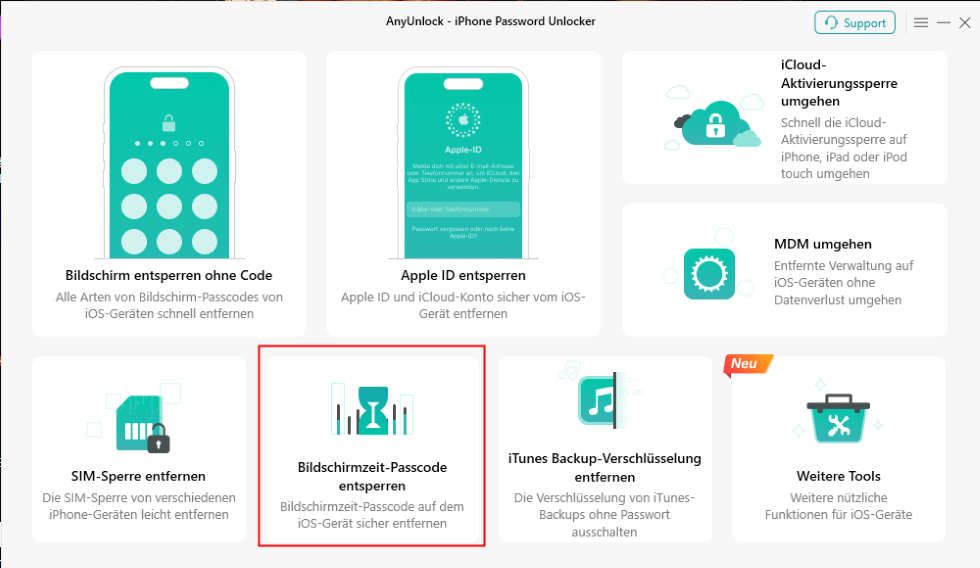
AnyUnlock Bildschirmzeit Passcode entsperren
Schritt 2. Klicken Sie auf „Jetzt entsperren“, um den Entsperrvorgang mit AnyUnlock zu starten.
Schritt 3. AnyUnlock sichert Ihr iPhone für den Fall eines Datenverlusts und verschlüsselt die Sicherung.
Schritt 4. Nachdem die Entsperrung abgeschlossen ist, wird die folgende Seite angezeigt.
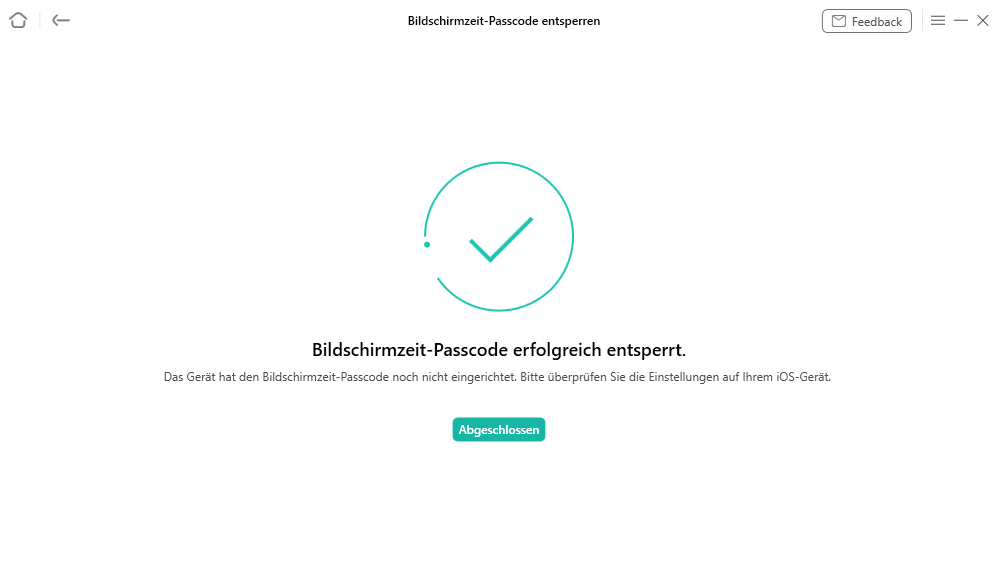
Bildschirmzeit-Passcode erfolgreich entsperrt
Jetzt hat AnyUnlock Ihren Bildschirmzeit-Passcode erfolgreich entfernt und Sie können Ihr iPhone-Gerät zurücksetzen .
Bitte stellen Sie sicher, dass Sie die Funktion „Mein iPhone suchen“ deaktivieren, wenn auf Ihrem iPhone iOS 13 oder höher läuft. Außerdem ist es notwendig, Ihr iTunes-Backup zu verschlüsseln.
Weg 3. Setzen Sie das iPhone zurück, um den vergessenen Bildschirmzeit-Passcode zu entfernen
Eine weitere Möglichkeit, den vergessenen Bildschirmzeit-Passcode auf Ihrem iPhone oder iPad erfolgreich zu entfernen, besteht darin, Ihr Gerät zurückzusetzen. Sie müssen dazu lediglich Ihr Gerät löschen und der Passcode sollte auf Ihrem Gerät für Sie zurückgesetzt werden. Allerdings gibt es dabei einen Haken.
Wenn Sie Ihr iPhone oder iPad zurücksetzen, verlieren Sie alle darauf gespeicherten Daten, einschließlich Ihrer Fotos, Videos, Apps usw. Sie werden dies wahrscheinlich nicht tun wollen, wenn Sie wichtige Daten auf Ihrem Gerät gespeichert haben. Aber es gibt trotzdem eine Möglichkeit, die Aufgabe zu erledigen. Sie können zunächst alle Daten von Ihrem Gerät auf Ihren Computer übertragen und dann das Gerät zurücksetzen. Auf diese Weise können Sie Ihre Daten behalten, selbst wenn Sie Ihr Gerät vollständig zurücksetzen.
Sobald die Daten übertragen sind, befolgen Sie die folgenden Schritte zum Wiederherstellen eines Bildschirmzeit-Passcodes:
- Starten Sie auf Ihrem mit Bildschirmzeit gesperrten iPhone oder iPad die App „ Einstellungen“, tippen Sie auf „Allgemein“ und anschließend auf „Zurücksetzen“. Dadurch wird das Menü zum Zurücksetzen des Geräts auf Ihrem Bildschirm geöffnet.
- Tippen Sie auf die Option „ Alle Inhalte & Einstellungen löschen“. Damit setzen Sie Ihr Gerät vollständig auf die Werkseinstellungen zurück und entfernen den vergessenen Passcode von Ihrem Gerät.
- Befolgen Sie die Anweisungen auf Ihrem Bildschirm, um die Anweisungen zu bestätigen und Ihr Gerät zurückzusetzen.
- Wenn Ihr Gerät vollständig zurückgesetzt ist, richten Sie es als neues Gerät ein. Denken Sie daran, dass Sie keines Ihrer iTunes- oder iCloud-Backups verwenden können, da diese auch Ihren Bildschirmzeit-Passcode mit übertragen.
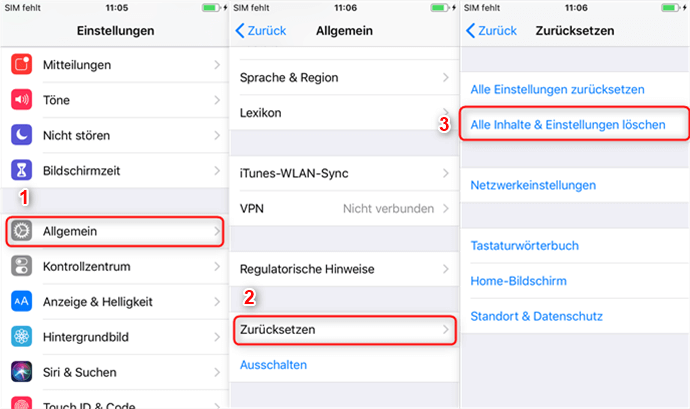
Alle Inhalte und Einstellungen auf iPhone löschen
Das ist alles. Sie können jetzt Ihre Daten von Ihrem Computer auf Ihr Gerät übertragen und Ihr Telefon wird wieder wie vorher sein. Sie können auch einen Passcode für die Bildschirmzeitfunktion festlegen, wenn Sie dies möchten. Notieren Sie ihn jedoch unbedingt irgendwo, damit Sie Ihr Gerät nicht zurücksetzen müssen, um es erneut wiederherzustellen.
Weg 4. Setzen Sie den Bildschirmzeit-Passcode auf dem iPhone über „Wo ist?“ zurück
Das Löschen Ihres iPhones ohne Bildschirmzeit-Passwort über „Mein iPhone suchen“ (oder „Wo ist?“-App) ist hierfür ebenfalls eine gute Möglichkeit. Befolgen Sie die nachstehenden Schritte.
-
- Gehen Sie zu „Einstellungen“ > „Ihr Apple-ID-Name“ > „Mein iPhone suchen“ > „Mein iPhone suchen“ und stellen Sie sicher, dass „Mein iPhone suchen“ aktiviert ist.
- Öffnen Sie die App „Mein iPhone suchen“, klicken Sie auf die Registerkarte „Gerät“ und tippen Sie auf das iPhone, das Sie löschen möchten, und wählen Sie dann „Dieses Gerät löschen“ aus.

Dieses Gerät löschen
3. Tippen Sie auf „Fortfahren“ und dann auf „Löschen“. Geben Sie das Apple-ID-Passwort ein und tippen Sie erneut auf „Löschen“. Das iPhone beginnt sofort mit dem Löschen, ohne nach einem Bildschirmzeit-Passcode zu fragen.
Weg 5. Setzen Sie das iPhone ohne Bildschirmzeit-Passcode über iTunes zurück
Wenn keine der oben genannten Lösungen Ihr Problem gelöst hat, können Sie als letzten Ausweg iTunes verwenden. Dieser Ansatz entspricht der Verwendung von iTunes zum Wiederherstellen Ihres Geräts. In diesem Fall wird Ihr iPhone auf die Werkseinstellungen zurückgesetzt und das iOS-System auf die neueste Version aktualisiert.
- Öffnen Sie iTunes und verbinden Sie Ihr iPhone mit Ihrem Computer. (Hinweis: Stellen Sie sicher, dass „Mein iPhone suchen“ deaktiviert ist.)
- Suchen Sie Ihr Smartphone in der iTunes-Oberfläche. Das Telefonsymbol befindet sich in der oberen linken Ecke des Fensters.
- Wählen Sie links „Übersicht“ aus und klicken Sie dann rechts auf die Schaltfläche „iPhone wiederherstellen“ .
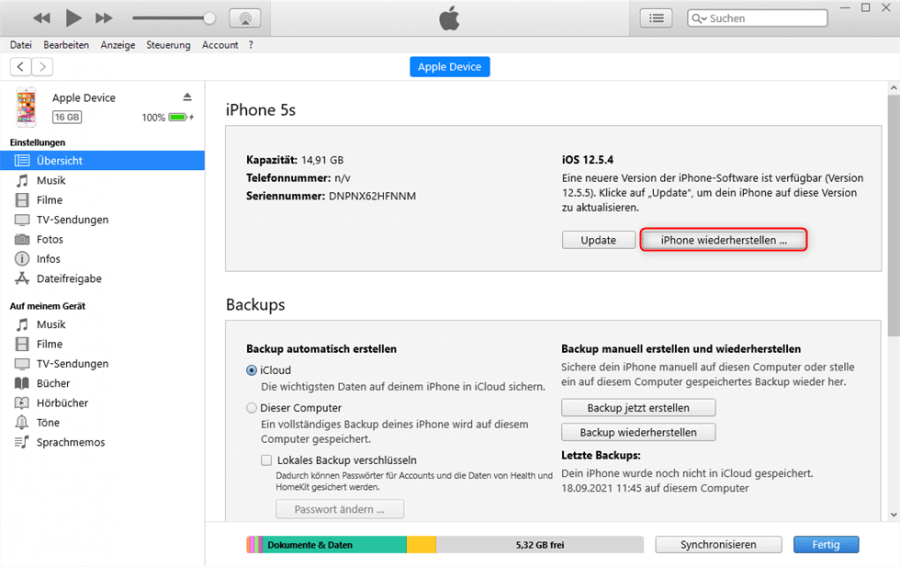
iPhone wiederherstellen mit iTunes
Häufig gestellte Fragen zum Bildschirmzeit-Code
Wenn Sie besser verstehen möchten, was der Bildschirmzeit-Passcode ist und welche Vorteile er bietet, können Sie weiterlesen. Außerdem haben wir am Ende des Beitrags einige häufig gestellte Fragen von Benutzern zusammengestellt.
Gibt es standardmäßige Passcodes für die Bildschirmzeit?
Nein, es gibt keinen Standardpasscode für die Bildschirmzeit auf Ihrem iPhone und iPad.
Der Bildschirmzeit-Passcode wird festgelegt, wenn Sie diese Funktion zum ersten Mal verwenden. Wenn Sie von einer älteren iOS-Version auf das neueste iOS 13 umgestiegen sind, werden Sie von der Funktion nicht aufgefordert, einen neuen Passcode auf Ihrem Gerät einzurichten. Die Passcodes, die Sie mit der Funktion „Einschränkungen“ auf Ihrer älteren iOS-Version verwendet haben, sind jetzt Ihr Passcode für die Bildschirmzeit-Funktion.
Wie oft können Sie das Bildschirmzeit-Passwort ausprobieren?
Anders als beim Hauptpasscode auf Ihrem iPhone wird Ihr Gerät nicht gelöscht, wenn Sie den Bildschirmzeit-Passcode mehrmals falsch eingeben. Stattdessen müssen Sie stundenlang warten, wenn Sie den Passcode häufig falsch eingeben.
- Eine Minute vergeht, wenn Sie sechs Mal einen falschen Passcode eingeben.
- Wenn Sie sieben Mal einen falschen Passcode eingeben, müssen Sie fünf Minuten warten.
- Sie müssen Stunden warten, wenn Sie auf Ihrem Gerät immer wieder den falschen Passcode eingeben.
Fazit
Es ist menschlich, Dinge zu vergessen, und wenn Sie jemals Ihren Bildschirmzeit-Passcode vergessen, sollte Ihnen die obige Anleitung dabei helfen, ihn auf jedem Ihrer iOS-basierten Geräte zurückzusetzen. Wir hoffen, dass Ihnen die Anleitung hilft, wenn Sie sie am meisten brauchen.
Weitere Fragen über Produkt? Kontaktieren Sie unser Support Team, um Lösungen zu bekommen >





